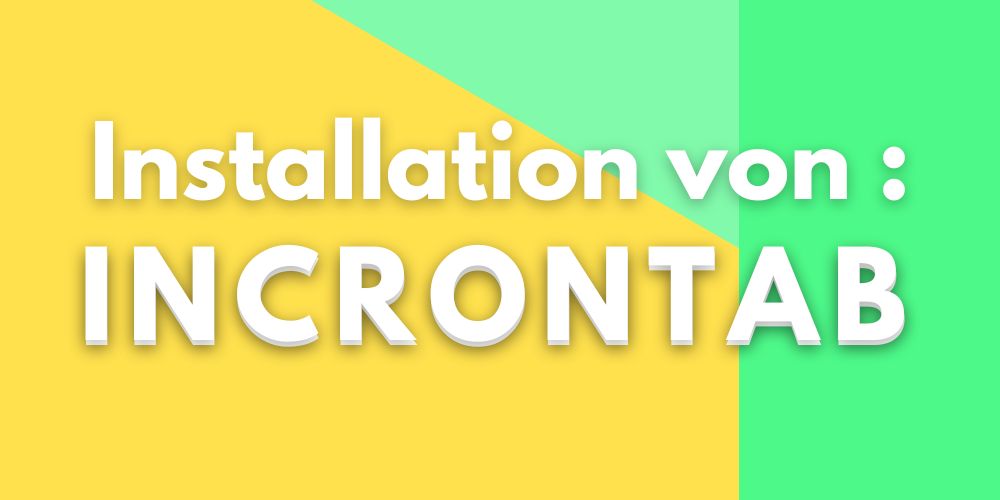Wie in unserem letzten Beitrag Incrontab: Eine Einführung in Funktionen und Anwendungsmöglichkeiten erwähnt kann Incrontab eine nützliche Alternative zu herkömmlich Cronjobs sein.
In diesem Beitrag werden wir sehen wie Sie incrontab auf ihre Linux Oberfläche laden können und wie Sie es einsetzen können.
Also kommen wir gleich zur Sache!
Installation von Incron
Achten Sie darauf, dass ihr System auf dem neusten Stand ist bevor Sie inrontab installieren.
Sie aktualisieren ihr System mit folgendem Befehl:
sudo apt update && apt upgrade -yUnd keine Sorge: Sollte Ihr System bereits auf dem neuesten Stand sein, wird dieser Befehl keine doppelten Installationen vornehmen oder Veränderungen verursachen, die Ihr System beeinträchtigen könnten.
Nun laden wir incrontab herunter:
sudo apt-get install incron
Sobald der Befehl fertig ist haben sie die App auch schon auf ihrem Gerät aber Sie haben noch keine Berechtigung sie zu nutzen.
Die Berechtigungen erteilen Sie, indem sie die Berechtigungstabelle bearbeiten, dazu müssen wir diese aber erstmal öffnen.
Das machen Sie mit folgenden Befehlen:
In den richtigen Ordner wechseln
cd /etc/Datei öffnen und bearbeiten
nano incron.allowHier können Sie sich nun selber Rechte vergeben.
Das machen Sie, indem sie einfach den Namen des Nutzers dort rein schreiben, der die Rechte zur Bearbeitung der incrontab bekommen soll.
So sieht das dann aus:
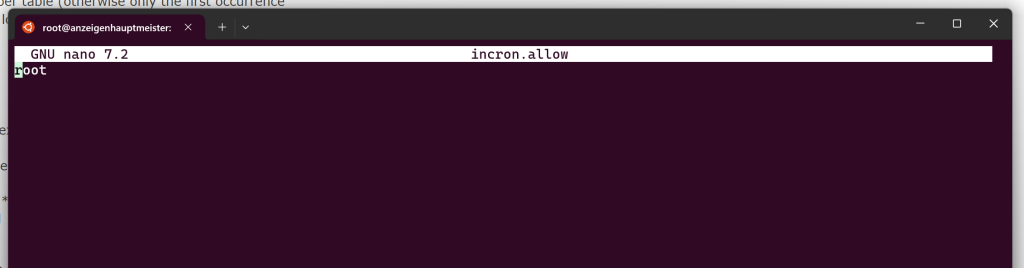
In meinem Beispiel heißt mein Nutzer „root“, das ist der Standard Administrator in Linux Systemen.
Diesen schreiben Sie hier rein und drücken dann STRG+X.
Danach kommt eine Speicherabfrage, die Sie mit Eingeben der Taste y und Enter bestätigen, so sieht diese Abfrage aus:

Nun haben Sie incrontab erfolgreich installiert und die erforderlichen Berechtigungen erhalten, um die Befehlstabelle zu bearbeiten. Jetzt stellt sich die Frage: Welche Möglichkeiten bietet Ihnen dieses Tool?
Schauen wir uns das mal an.
Praktische Nutzung
Der Gundsätzliche Aufbau der Befehle sieht so aus <pfad> <maske> <befehl>.
>>wenn Sie noch nicht wissen, wofür diese Platzhalter stehen, dann schauen Sie nochmal in unserem anderen Blogartikel nach, dort erklären wir das genauer.
<pfad>
Hier schreiben Sie den Pfad zur Datei rein, welche beobachtet werden soll.
<maske>
Hier schreiben Sie das Ereignis rein, welches eine Reaktion des incrontabs hervorrufen soll, z.B.:
IN_ACCESS: Wird ausgelöst, wenn jemand die Datei öffnet
IN_MODIFY: Wird ausgelöst, wenn jemand die Datei bearbeitet
IN_CREATE: Wird ausgelöst, wenn eine Datei in einem Verzeichnis erstellt wird
und vieles mehr ….
<befehl>
Hier wird notiert was der incrontab tun soll wenn die <maske> ausgelöst wird, z.B.:
echo: „Diese Datei wurde verändert!!“ oder
$# (Das würde ein Verzeichnis überwachen und die Anzahl der neu erstellten Dateien angeben.)
Und vieles mehr ….
Hier ein Beispiel, wie so ein Befehl aussehen könnte:

Hier würde Incrontab die Datei „testdoc“ in dem Pfad /etc/test beobachten und eine Nachricht an alle schicken „Die Datei wurde geändert“, wenn die Datei geändert werden würde.
Unten ein Bild, wie so eine Nachricht aussehen würde.

Hier habe ich die Datei geändert und direkt nach abspeichern eine Nachricht erhalten.
Man kann das auch so einstellen, dass dann eine E-Mail an eine bestimmte Person herausgeht oder das sogar ein ganzes Script gestartet wird aber das würde hier den Namen sprengen.
Was aber, wenn manche Funktionen nicht so laufen wie Sie sollen?
Hier ein paar Tipps.
Fehlerfindung
Zuerst sollten Sie schauen ob der incron-daemon noch läuft, dieser überwacht ihre Prozesse
sudo systemctl status incronWenn er nicht läuft, starten Sie ihn neu
sudo systemctl start incronÜberprüfen Sie ihre Einstellungen in der Befehlstabelle, vielleicht haben Sie sich irgendwo vertippt
sudo incrontab -eSie können auch schauen, ob es irgendwelche Fehlermeldungen gibt
sudo journalctl -u incronWenn alles nichts hilft, versuchen Sie den incrontab neu zu starten
sudo systemctl restart incronBesteht der Fehler immer noch, ist das für gewöhnlich etwas komplexer.
In so einem Fall kontaktieren Sie uns doch mal, wir unterstützen Sie gerne.
Lust auf mehr?
Auf unserem Blog finden Sie weitere Tutorials und nützliche Beiträge zu allerlei Themen rund um Linux Konfigurationen uvm.
Sie brauchen Unterstützung, bei der nahtlosen Integration einer dieser Software oder anderen Linux basierten Anwendungen in Ihren Betrieb? Dann kontaktieren Sie uns. Wir leisten gerne Linux Support für Sie!
Sie möchten uns als Linux Admins besser kennenlernen? Schauen Sie doch mal auf unserer Webseite vorbei, dort finden Sie interessante Informationen zu uns, unserer Motivation und unseren Spezialgebieten.